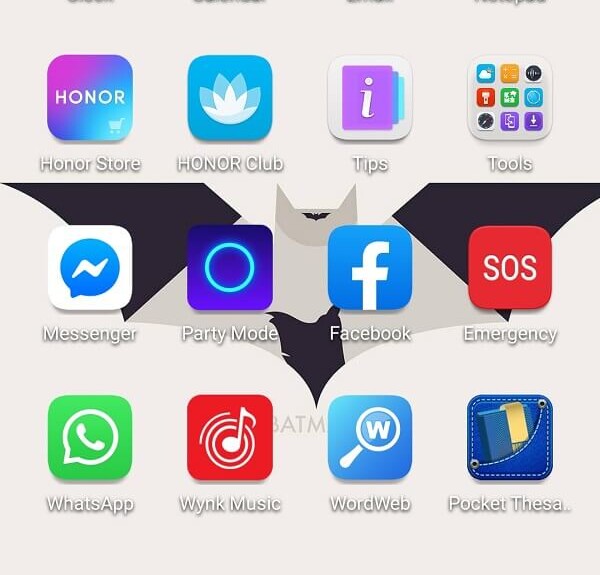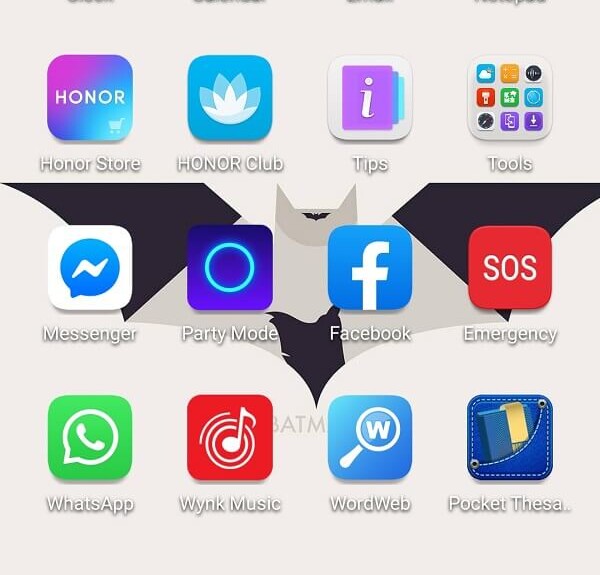
Google Assistant是一款非常智能且方便的应用程序,可让Android用户的生活更轻松。它是您的个人助理,它使用人工智能(Artificial) 来(Intelligence)优化您的用户体验。借助它的人工智能系统(AI-powered system),它可以做很多很酷的事情,比如管理你的日程安排、设置提醒、拨打电话、发送短信、搜索网络、讲笑话、唱歌等等。你甚至可以拥有简单而诙谐的与这位私人助理的对话。它了解您的偏好和选择,并通过获得的所有知识逐渐改进自己。因为它适用于AI(人工智能)(A.I. (Artificial Intelligence)),它随着时间的推移不断变得更好,并且正在提高其做更多事情的能力。换句话说,它不断地添加到其功能列表中,这使其成为Android智能手机中如此有趣的一部分。
谷歌助手有哪些缺点?(What are some of the Downsides of Google Assistant?)
尽管Google Assistant(Google Assistant)非常有用并为您的智能手机增添了未来感,但它可能并不是每个人的绝对最爱。许多用户不关心与他们的电话交谈或用他们的声音控制他们的电话。他们担心Google 助理的听力(Google Assistant hearing),甚至可能会记录他们的对话。由于当您说“Hey Google”或“Ok Google”时它会被激活,这意味着Google 助理(Google Assistant)正在聆听您看到的所有内容以捕捉其触发词。这意味着您的手机实际上正在通过Google 助理(Google Assistant)收听您正在谈论的所有内容. 这对很多人来说是对隐私的侵犯。他们担心电话公司可能会如何处理这些数据。
除此之外,谷歌助理(Google Assistant)倾向于随机弹出屏幕并打断我们正在做的任何事情。如果我们不小心按下了某个按钮,或者它收到了一些类似于其触发词(trigger word)的音频输入,则可能会发生这种情况。这是一个令人讨厌的问题,会带来很多不便。避免所有这些问题和并发症的最佳方法是在您的Android 设备(Android device)上简单地关闭或禁用Google Assistant ..
如何在Android上禁用(Android)Google 助理(Google Assistant)
最简单的解决方案显然是从您的手机中禁用Google Assistant 。如果您确信Google Assistant是您不使用或不需要的服务,那么绝对没有理由处理它的中断。您可以随时重新打开它,这样如果您想体验没有Google Assistant的生活会有多么不同,它也不会造成伤害(t harm)。按照(Follow)这些简单的步骤告别Google 助理(Google Assistant)。
1. 进入手机设置( Settings)。

2. 现在点击谷歌(Google)。

3. 从这里转到帐户服务(Account services)。

4. 现在选择“搜索、助手和语音”(“Search, Assistant & Voice”)。

5.现在点击谷歌助手(Google Assistant)。

6. 转到助手选项卡(Assistant tab)。

7.现在向下滚动并单击电话选项(phone option)。
8. 现在只需关闭 Google Assistant 设置(toggle off the Google Assistant setting)。

另请阅读:(Also Read:) 在Android设备(Devices)上退出(Sign Out)Google 帐户(Google Account)
关闭 Google 助理的语音访问(Turn Off Voice Access for Google Assistant)
即使您禁用Google Assistant ,您的手机仍可能会被“Hey Google”或“Ok Google”触发。这是因为即使在您禁用Google Assistant之后,它仍然可以访问语音匹配并且可以通过语音命令激活。它没有直接打开Google Assistant ,而是要求您再次启用(Google Assistant)Google Assistant。因此,令人讨厌的中断继续发生。阻止这种情况发生的唯一方法是禁用Google Assistant的语音访问权限(voice access permission)。为此,请按照以下步骤操作:
1.进入手机设置(settings)。

2. 单击应用程序选项(Apps option)。

3. 现在点击默认应用选项卡(Default Apps tab)。

4. 之后,选择“辅助和语音输入”(“Assistance and voice input”)选项。

5. 现在点击辅助应用选项(Assist app option)。

6. 在这里,点击语音匹配选项(Voice Match option)。

7. 现在只需关闭 Hey Google 设置(toggle off the Hey Google setting)。

8. 在此之后重新启动手机以确保成功应用更改。
暂时关闭智能设备上的 Google 助理(Temporarily Turn Off Google Assistant on Smart Devices)
除了智能手机,Google Assistant还可以在其他 Android 驱动或Google设备上使用,例如智能电视、智能扬声器、智能手表等。您可能希望有时将其关闭,或者在您希望禁用它时设置特定的时间限制. 您可以使用Google Home 应用程序(Google Home app)中的停机时间(Downtime)轻松地在一天中的特定时间暂时禁用所有这些设备上的Google 助理(Google Assistant)。
1. 首先,打开Google Home 应用(Google Home app)。
2. 现在单击主页选项(Home option),然后选择一个设备。
3. 单击设置图标。
4. 现在去Digital Wellbeing然后去New Schedule。
5. 现在选择您要编辑/设置时间表的所有设备。
6. 选择天数和每日持续时间,然后创建自定义时间表(custom schedule)。
推荐:(Recommended:)如何使用谷歌翻译(Google Translate)即时翻译图片
因此,这些是从您的Android 手机中完全禁用(Android phone)Google Assistant并避免任何进一步中断的三种不同方法。它是您的设备,您应该能够选择某项功能是否有用。如果您觉得没有Google 助理(Google Assistant)您的生活会更美好,那么我们建议您将其关闭多久就停多久。
How to Disable Google Assistant on Android
Google Assistant is an extremelу smart and handy app to make life еasier for Android users. It is your personаl assistant that uses Artificial Intelligence to optіmize уour user experience. With its AІ-powered system, it can do a lot of cоol thingѕ like managing your schedulе, sеtting reminders, making phonе calls, sending texts, searching the web, cracking jokes, singing songs, etc. You can еven have sіmple аnd yet witty conversations with this personal assistant. It leаrns about your preferences and сhoiсes and gradually improves itself with all the knоwledge acquired. Since it works on A.I. (Artificial Intelligence), it is constantly getting better with time and is improving its capabilities to do more and more. In other words, it keeps adding to its list of features continuously and this makes it such an interesting part of Android smartphones.
What are some of the Downsides of Google Assistant?
Despite being very useful and adding a futuristic touch to your smartphone, Google Assistant might not be an absolute favorite for everyone. A lot of users do not care about talking to their phone or controlling their phone with their voice. They are concerned about Google Assistant hearing and maybe even recording their conversation. Since it gets activated when you say “Hey Google” or “Ok Google”, it means that Google Assistant is listening to everything that you saw to catch its trigger words. This means that your phone is actually listening to everything that you are talking about in its presence via Google Assistant. This is a violation of privacy for a lot of people. They are concerned about what phone companies might do with this data.
Apart from that, Google Assistant has the tendency to randomly pop up on the screen and interrupt whatever we are doing. It might happen if we accidentally pressed some button or it received some audio input that resembles its trigger word. This is an annoying problem that causes a lot of inconvenience. The best way to avoid all these problems and complications is to simply turn off or disableGoogle Assistant on your Android device and turn it On only when required..
How to Disable Google Assistant on Android
The simplest solution obviously would be to disable Google Assistant from your phone. If you are convinced that Google Assistant is a service that you do not use or need then there is absolutely no reason to deal with its interruptions. You can turn it back on whenever you want so it wouldn’t harm if you wanted to experience how different life would be without Google Assistant. Follow these simple steps to bid goodbye to Google Assistant.
1. Go to the Settings of your phone.

2. Now click on Google.

3. From here go to Account services.

4. Now select “Search, Assistant & Voice”.

5. Now click on Google Assistant.

6. Go to the Assistant tab.

7. Now scroll down and click on the phone option.
8. Now simply toggle off the Google Assistant setting.

Also Read: Sign Out of Google Account on Android Devices
Turn Off Voice Access for Google Assistant
Even after you disable Google Assistant your phone might still get triggered by “Hey Google” or “Ok Google”. This is because even after you disable Google Assistant, it still has access to voice match and can get activated by voice commands. Instead of opening Google Assistant directly all it does is ask you to enable Google Assistant again. Therefore, the annoying interruptions continue to take place. The only way to stop this from happening is by disabling the voice access permission for Google Assistant. To do that follow the steps given below:
1. Go to the settings of your phone.

2. Click on the Apps option.

3. Now click on the Default Apps tab.

4. After that, select the “Assistance and voice input” option.

5. Now click on the Assist app option.

6. Here, tap on the Voice Match option.

7. Now simply toggle off the Hey Google setting.

8. Restart the phone after this to ensure that the changes are successfully applied.
Temporarily Turn Off Google Assistant on Smart Devices
Apart from smartphones, Google Assistant is also available on other Android-powered or Google devices like a smart TV, smart speaker, smartwatch, etc. You might wish to turn it off sometimes or maybe set specific time limits when you want it to be disabled. You can easily disable Google Assistant on all these devices temporarily for some specific hours in a day using Downtime in the Google Home app.
1. Firstly, open the Google Home app.
2. Now click on the Home option and then select a device.
3. Click on the Settings icon.
4. Now go to Digital Well-being and then to New Schedule.
5. Now select all the devices for which you wish to edit/set the schedule.
6. Select the days and also the daily duration and then create a custom schedule.
Recommended: How to Use Google Translate to translate images instantly
Thus, these are the three different methods to disable Google Assistant completely from your Android phone and avoid any further interruptions by it. It is your device and you should be able to choose if a feature is useful or not. If you feel that your life would be better without the Google Assistant, then we encourage you to turn it off for as long as you want.